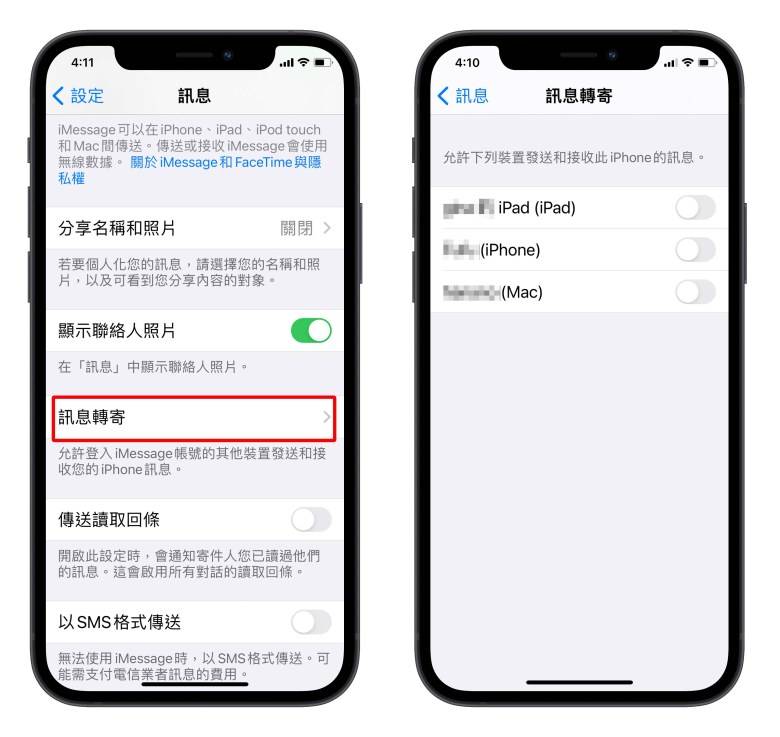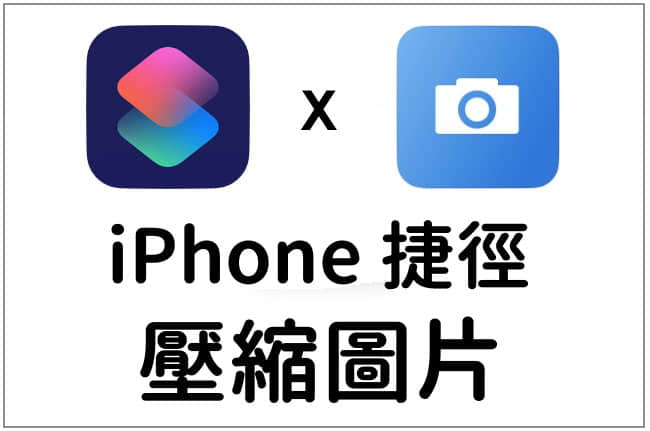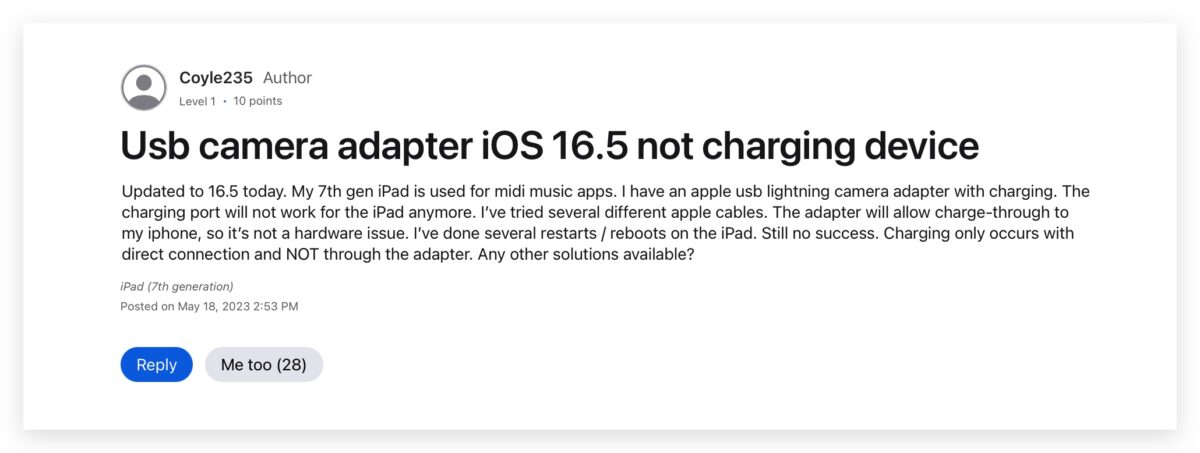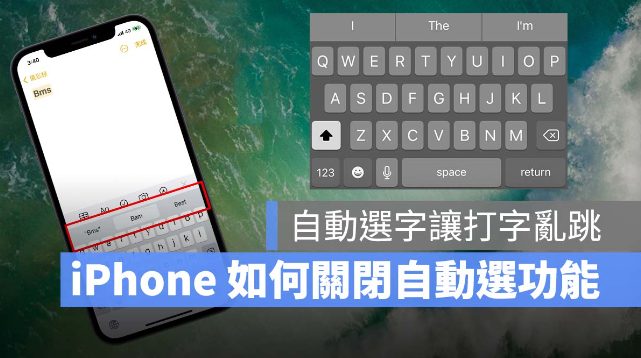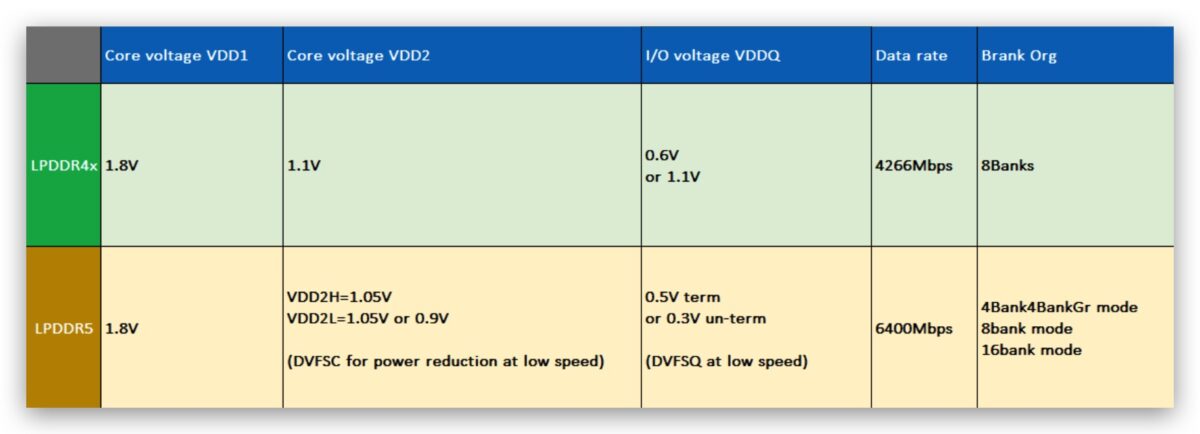骑车戴耳机也能知道是谁打给你? 在 Mac 上接收验证短信? 电话、短信的 5 个实用设定分享
ios资讯 2024年10月29日 17:37:24 臻智哥

接电话、打电话和收短信是 iPhone 最基本的功能,但在 iOS 中其实这个基本的功能也有很多的应用以及一些辅助的小技巧可以使用,这里就分享四个关于打电话接电话的实用小功能。
为不同联络人设置不同来电铃声
常常我们在骑车时戴着耳机,电话来了完全看不到是谁打来只能接起来再说,但如果可以利用铃声辨识来电者的话就相当方便,而 iPhone 正好可以为不同的联络人设置不同的来电铃声,这样你完全不用看到画面就可以知道谁打给你。
首先进入你的联络人列表,选择要指定铃声的联络人后,按右上方的「编辑」,里面会有一个「铃声」的功能,这里就可以选择要指定给该名联络人的铃声。
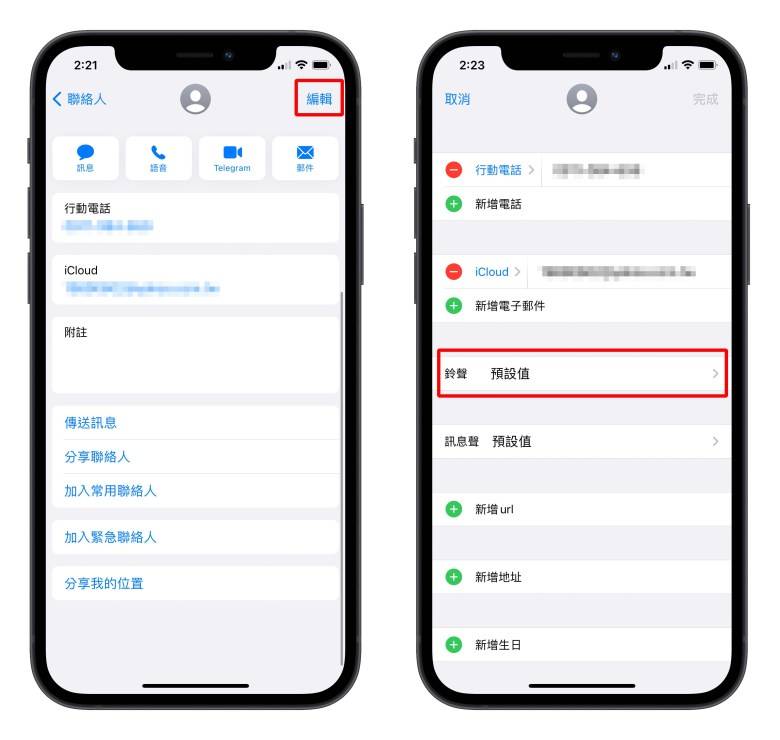
特别注意一点,这样的功能只能够设置预设的铃声或是在线下载的铃声,无法将自己的音乐指定给特定的联络人。
除了设置不同铃声外,也可以设置不同的震动模式
有时候我们在上班时把手机放在口袋,然后也关闭了静音,当然上班时不一定会带着耳机,这样就算设置了不同的铃声,电话来的时候也还是不知道是谁打来,因为手机只会震动,没有关系,就连震动都可以指定不同的人有不同的震动模式。
设置的方式跟跟上方设置铃声的位置一样,只不过进到选择铃声的画面时,要再选择「震动模式」功能,里面有些预设的震动模式,下方可以让你自订「新增震动模式」,这时候你只需要按着屏幕就会震动,藉由压下与放开手指的频率来设置专属的震动模式,而且可以增加不止一组的震动模式。
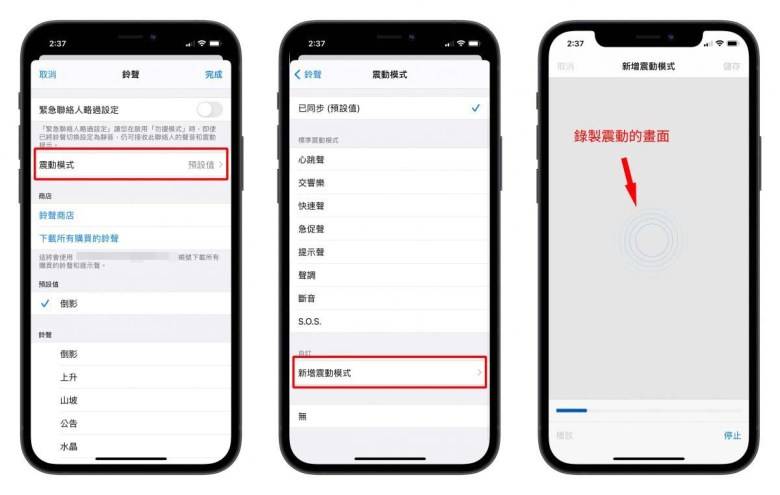
让 Siri 播报来电者
可以让 Siri 在你戴着耳机的时候,告诉你来电的人是谁,或者唸出来电的电话号码,甚至在 iOS 14.5 版以后,还可以直接回复 Siri 要不要接听这通电话。
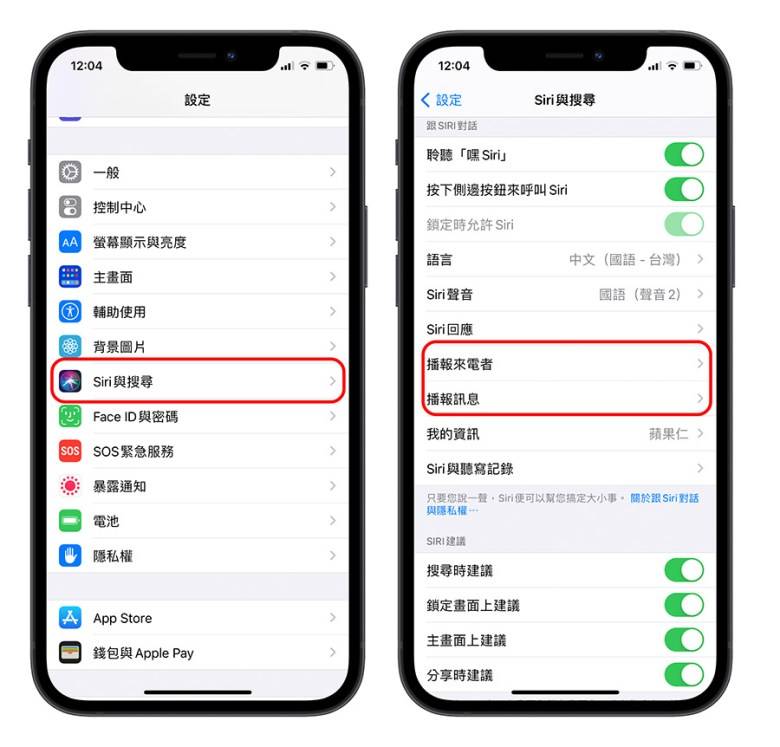
将联络人加到桌面可以快速拨号
这个方式是利用捷径脚本来达到快速取用联络人的做法,很适合将紧急联络人的电话设置在桌面快速拨号,就不用再进入App里面然后还要切换页面或是上下滑来寻找。
首先在捷径App中新增一个捷径,在「拨打电话」这个区块会列出你目前常用的联络人,或是自己选择你要设置的联络人。
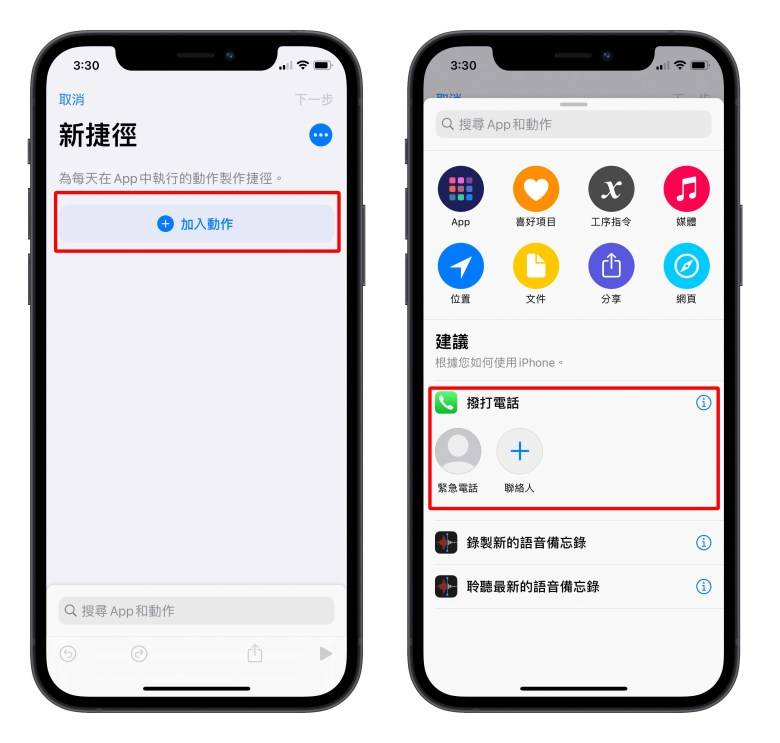
设置好以后,点击下方的分享按钮,选择加入主屏幕,然后可以自定义 icon 以及名称,按下加入后,在桌面的地方就会看到这个捷径的页签。
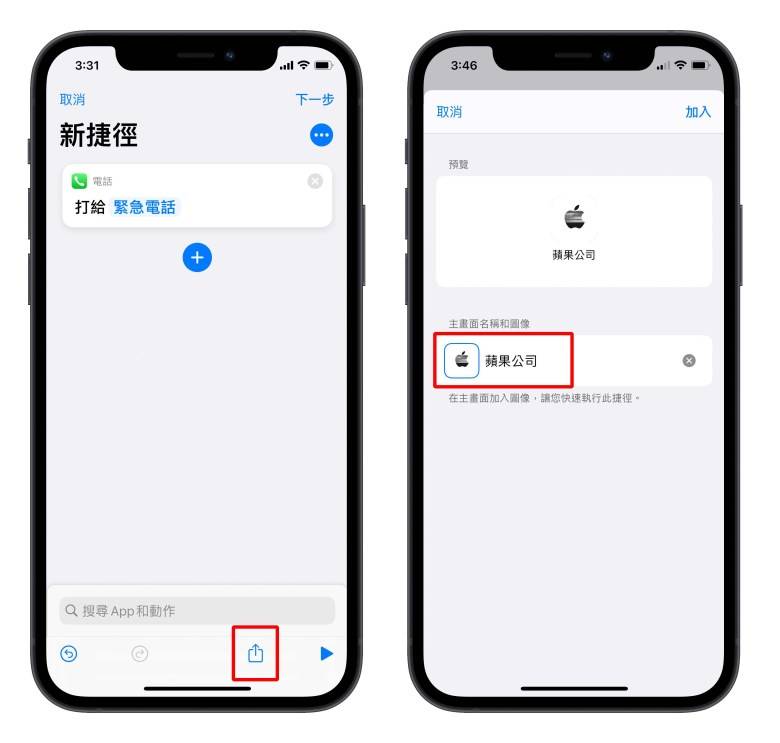
如果你加入的是紧急的联络人或是电话的话,建议可以把它移到下方的工具栏,这样不管你开启屏幕时是在哪一页都可以立刻点击拨号。
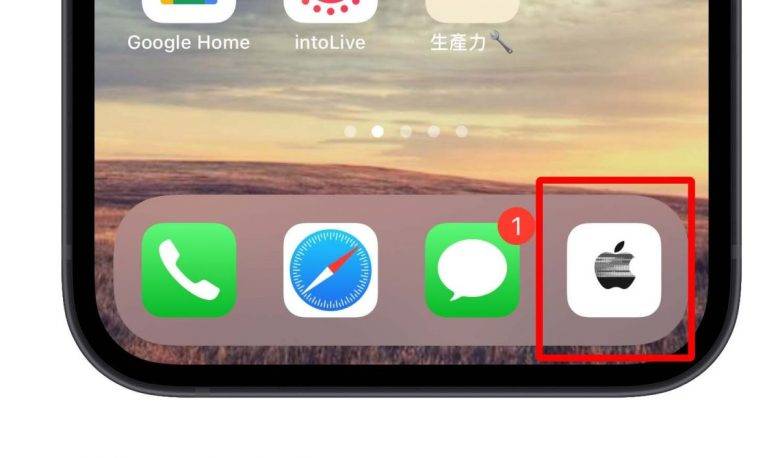
让所有的设备都能读取手机的短信
这个功能我个人觉得超好用的地方是在你如果用 Mac 刷卡买东西,通常会需要输入短信验证码,这个时候你可以完全不离开座位的情况下完成这整个流程,一整个超级适合懒人使用。
这个并非是利用你的手机号码转发这些信息到其他设备,而是利用 iCloud 的方式同步所有的信息,所以完全不需要额外的费用。
首先,Mac/iPad 要跟手机登录同一个 Apple ID,然后在 Mac 上与手机上分别做些设置。
Mac的设置
在「信息」的偏好设置中,启用 iCloud 云端信息
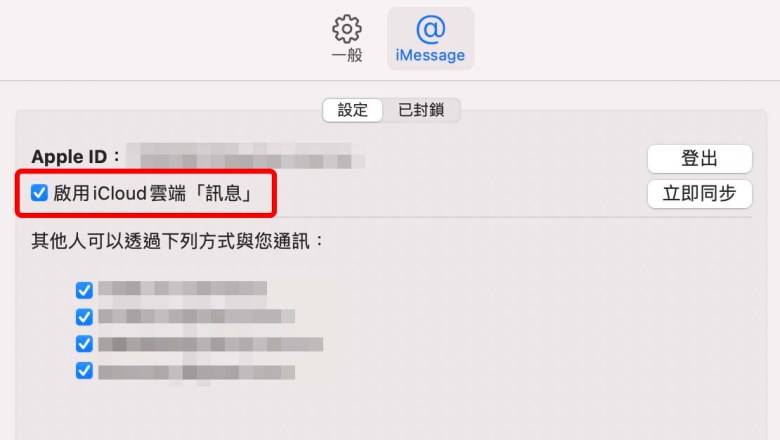
iPhone 设置
在「设置」App 中,进入「消息」项目,有一个「消息转发」的功能,进去后,把你想要也接收短信的项目打开,这样就可以在不同的设备中接收到相同的短信。